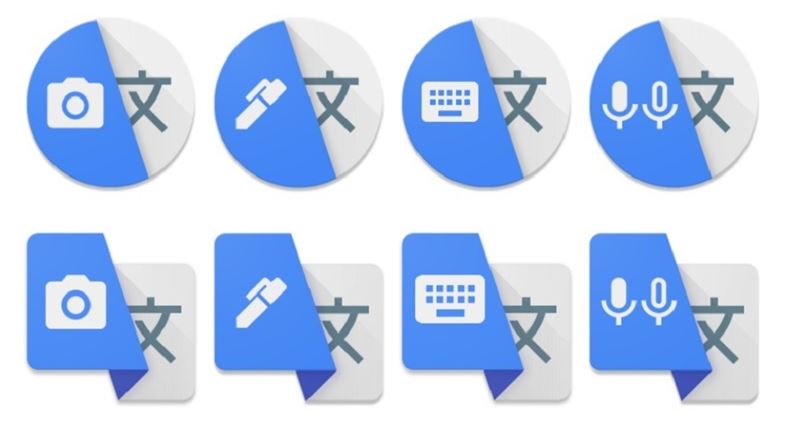▶️ Kako uporabljati Google Translate s fotografijo
Kazalo:
- Kako uporabljati Google Prevajalnik po fotografiji
- Kako prevesti besedilo na fotografijah v Google Translate
- DRUGI TRIKI ZA Google Translate

Poleg besedila in glasu vas bo morda zanimalo kako uporabljati Google Prevajalnik po fotografiji, možnost, ki jo lahko zelo uporabno v določenih situacijah.
Če na primer berete knjigo v drugem jeziku, če greste v muzej in ne razumete razlage dela ali če ne razumete navodil na znaku, ročno prepisovanje celotnega besedila v spletnem prevajalniku je lahko neprijetno. Obstaja pa veliko lažji način, in sicer preprosto fotografiranje zadevnega besedila, ostalo pa bo naredila aplikacija.Korak za korakom vam povemo, kako uporabljati Google Prevajalnik s fotografijo.
Kako uporabljati Google Prevajalnik po fotografiji
Prvič, če želite vedeti, kako uporabljati Google Prevajalnik po fotografiji morate upoštevati, da je ta funkcija na voljo samo v aplikacija, ne spletna različica najbolj priljubljenega prevajalnika na svetu.
Zato je za prevajanje slike z besedilom, napisanim v enem od več kot 100 jezikov, ki jih prevaja ta aplikacija, prva stvar prenesite aplikacijo. Poleg tega vam priporočamo, da prenesete tudi jezike, ki jih največ uporabljate, ali, če boste potovali v tujo državo, na primer jezik, ki se govori v zadevno mesto. Tako boste lahko prevedli, kar potrebujete, tudi če imate težave s povezavo in brez porabe podatkov. Če ne veste, kako to storiti, ne skrbite, povedali vam bomo tukaj.
Ko prenesete aplikacijo in jezike, ki jih potrebujete, je uporabljati Google Translate za fotografije zelo enostavno. ! Poglej!
Kako prevesti besedilo na fotografijah v Google Translate
Če želite izvedeti kako prevesti besedilo na fotografijah v Google Translate morate najprej vstopiti v aplikacijo in izbrati na na vrhu, katere jezike želite prevesti.
Na levi izberite jezik, v katerega je besedilo, ki ga želite prevesti, na desni pa svojega (v obeh primerih morate le pritisniti ikono puščice navzdol in izbrati, v spustnem navzdol, med razpoložljivimi jeziki). Videli boste, da lahko neposredno napišete besedilo tam, kjer piše "vnesite besedilo", prevedete z glasom (s klikom na ikono mikrofona) in na koncu prek fotografije. Če želite to narediti, poiščite ikono kamere na levi, kot je prikazano na naslednji sliki, in sledite tem korakom:
- Pritisnite ikono kamere.
- Na naslednjem zaslonu se bo odprla kamera; Osredotočite se na besedilo, ki ga želite prevesti, v primeru je to knjiga, in videli boste, da se spodaj prikažejo tri možnosti: posnetek, skeniranje ali uvoz.
- S katero koli od treh možnosti bo aplikacija samodejno izbrala besedilo s slike, kot je prikazano spodaj.

- Nato morate samo klikniti na možnost »izberi vse« in nato »nadaljuj s prevodom«.
- Izbrano besedilo se bo odprlo v prevajalniku s kopiranim besedilom v izvirnem jeziku (v tem primeru francoščini), tako kot če bi ga napisali ročno ali izrezali in prilepili, v besedilnem polju pa Spodaj boste neposredno videli besedilo, prevedeno v španščino.

Namig: po tem, ko ste preizkusili različne možnosti, posnetek, skeniranje ali uvoz, in še posebej za daljša besedila, priporočamo fotografiranje najprej in nato uvozite iz galerije. Na ta način je lažje izostriti, s tem pa bo slika ostrejša; prevajalec bo bolje prebral in izognili se bomo morebitnim napakam v prevodu, ki ga želimo narediti.
DRUGI TRIKI ZA Google Translate
- Kako uporabljati Google Translate, integriran v kateri koli aplikaciji
- Kako uporabljati Google Translate na WhatsApp
- Kako narediti Google Translate govoriti počasneje
- Kako narediti Google Translate beatbox
- Kako prenesti zvok prevoda Google Translate
- Tako lahko uporabljate Google Translate s slikami iz Google Lens
- 5 Nastavitve Google Prevajalnika, ki bi jih morali poznati
- Kako prenesti Google Translate za Xiaomi
- Kako vstaviti glas Google Prevajalnika v videoposnetek
- Kako aktivirati mikrofon v Google Translate
- Google Translate iz španščine v angleščino: kako deluje in kako doseči najboljše rezultate
- Kako uporabljati Google Prevajalnik z glasom
- Kako pripraviti Google Translate do petja
- Kaj pomeni vaše ime glede na Google Translate
- Google Translate: Ali deluje kot prevajalnik aplikacij?
- Kaj storiti, ko Google Prevajalnik ne deluje
- Kako uporabljati Google Prevajalnik po fotografiji
- Tako deluje Google Translate brez interneta
- Kako uporabljati Google Prevajalnik iz angleščine v španščino
- Kako omogočiti Google Translate na strani Google Chrome
- Kako videti zgodovino Google Prevajalnika v mobilni napravi
- Kako spremeniti glas Google Prevajalnika
- Ta trik Google Prevajalnika bo pospešil vaše prepise besedila
- Kako počistiti prevode Google Translate
- Kje prenesti Google Translate na vaš telefon Android
- Za kaj je Google Translate in kako ga začeti uporabljati na svojem mobilnem telefonu
- Kako uporabljati Google Prevajalnik prek Google Lens
- Kako prevesti besedilo iz angleščine v španščino z Google Translate
- Kje najti Google Translate za prenos in uporabo brez interneta
- 10 trikov za Google Prevajalnik v letu 2022
- Razlike med Google Translate in DeepL Translator
- Kako prevesti sporočila WhatsApp z Google Translate
- 5 alternativnih aplikacij za Google Translate, ki dobro delujejo
- Kako glasovno prevajati v Google Translate